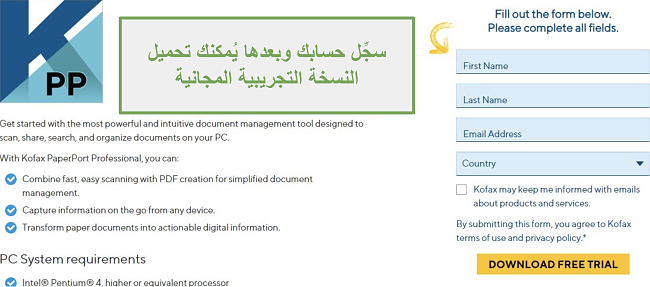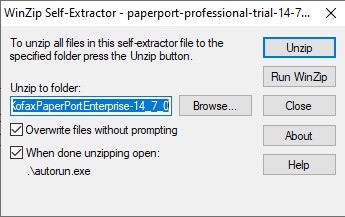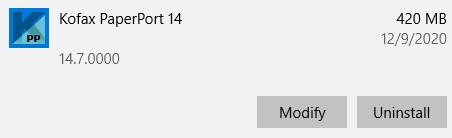تحميل PaperPort مجانًا - أحدث نسخة في 2024
إن Kofax PaperPort برنامجٌ متكاملٌ يجعل من رقمنة وتنسيق الملفات ومشاركتها أمورًا يسيرة، فرقمنة ملفاتك سيساعدك على التخلص من الأوراق المُبعثرة في منزلك ومكتبك، وستتولى بيئة عمل PaperPort على الحاسوب تخزين تلك الملفات على نحو منظم. كما يأتي مع PaperPort قارئ ملفات PDF كي تتمكن من إضافة التعليقات والشروحات على الملفات وتعبئة النماذج، ويدعم كذلك ميزة التعرف الضوئي على الرموز (OCR) لتعديل ملفات الـ PDF.
على الرغم أن PaperPort برنامج مدفوع الاشتراك، فسأُبيِّن لك طريقة الحصول عليه مجَّانًا لمدة 15 يومًا دون الحاجة إلى إدخال بيانات بطاقتك الائتمانية، وهذه المدة أكثر من كافية لورفع وتحويل كافة الملفات التي ترغب في تحويل صيغتها إلى PDF بعد مسحها ضوئيًّا.
كيفية تحميل وتثبيت PaperPort مجانًا
- اضغط على زر تحميل (Download) الموجود بالشريط الجانبي، وستفتح نافذة جديدة على متصفحك ستنقلك إلى الصفحة الرسمية للفترة التجريبية المجانية على موقع PaperPort.
- سجِّل حسابًا على PaperPort عبر إدخال اسمك وبريدك الإلكتروني ودولتك، وبعدها يُمكنك الضغط على زر تحميل النسخة التجريبية المجانية (Download Free Trial).
![لقطة شاشة لنموذج التسجيل لتنزيل الإصدار التجريبي المجاني]()
- ستفتح صفحة جديدة بها زر تحميل (Download)، فاضغط عليه لبدء تحميل ملف التشغيل .exe تلقائيًّا على حاسوبك.
- افتح الملف بعد اكتمال عملية التحميل. ستحتاج إلى أداة لفك ضغط الملفات كأداة WinZip أو WinRAR.
![unzip paperport]()
- سيفتح برنامج التثبيت بعد فك ضغط الملف. اختر لغتك المُفضَّلة.
- اضغط على زر بدء التثبيت (Start Installer) وسيبدأ تثبيت PaperPort على حاسوبك.
- قد تحتاج إلى إعادة تشغيل حاسوبك أثناء عملية التثبيت.
- سيجري استئناف عملية التثبيت بعد إعادة تشغيل حاسوبك وسيتعين عليك تحديد مسار التثبيت، وبعدئذ يُمكنك الضغط على التالي (Next).
- وافق على شروط الترخيص ثم اضغط التالي (Next).
- سيكون أمامك خياران: خيار تثبيت برنامج PaperPort كاملًا أو خيار التثبيت المخصص الذي يسمح لك بتحديد واختيار مكونات بعينها لتثبيتها، لكنني أنصحك بخيار التثبيت الكامل (Complete Installation) إلا إن كنت خبيرًا في الأمور التقنية وعارفًا بالمكونات التي تحتاجها.
- اضغط تثبيت (Install) وسيُكمِل مساعد التثبيت عملية التثبيت.
- اضغط على زر إنهاء (Finish) عند اكتمال التثبيت.
كيفية إزالة تثبيت PaperPort من حاسوبك
إن لم يُعجبك PaperPort أو انتهت الفترة التجريبية المجانية، فبوسعك إزالة البرنامج بكل سهولة عبر بضع خطوات، وإن كنت لا تزال في حاجة إلى برنامج لإدارة الملفات، فإليك بدائل مجانية بالأسفل.
- اكتب إضافة أو إزالة البرامج (Add or Remove Programs) في شريط البحث بويندوز.
- اعثر على برنامج PaperPort في قائمة البرامج المثبَّتة ثم اضغط على إزالة التثبيت (Uninstall).
![uninstall paperport]()
- ستزيل أداة إزالة التثبيت الخاصة بالويندوز برنامج PaperPort، لكنها لن تزيل كافة برامج Kofax الأخرى التي قد تم تثبيتها مع PaperPort مثل برنامج PDF Creator، وبالتالي سيتعين عليك إزالتهم يدويًّا كلٍّ على حدة عبر اتباع نفس الخطوات، وسيتعين عليك إعادة تشغيل حاسوبك في النهاية.
نظرة عامة على PaperPort
يُسهِّل Kofax PaperPort من التخلص من الأوراق المبعثرة في منزلك أو مكتبك الشخصي، حيث تستطيع أداة تنظيم ملفات الحاسوب هذه ترتيب كافة ملفاتك وصورك وملفات الـ PDF في مكان مركزي.
يأتي مع البرنامج أدوات متنوعة يُمكنها مسح المستندات ضوئيًّا، وتحويل الملفات إلى ملفات PDF يُمكن البحث في محتواها، وطباعة الملفات على شكل PDF، وتنسيق مجلدات حاسوبك، وغيرها من الأدوات. أحد أفضل المميزات التي توجد في PaperPort هو خاصية التعرف الضوئي على الرموز (OCR) التي بإمكانها استخراج النصوص من الصور وملفات الـ PDF وتحويلها إلى مستند قابل للتعديل.
تصميم PaperPort جذاب، إذ تتميز قوائمه بنفس أسلوب الشرائط الذي تجده في Microsoft Office كي تتمكن من التنقل بكل سهولة بين المجلدات والأقسام المختلفة إلى أن تجد مستنداتك، كما يتم تخصيص صورة مصغرة لكل صورة ومستند، وبالتالي حتى لو لم يكن اسم المستند واضحًا فستتمكن من التعرف على المستند أو الصورة التي تبحث عنها بكل سهولة ويسر.
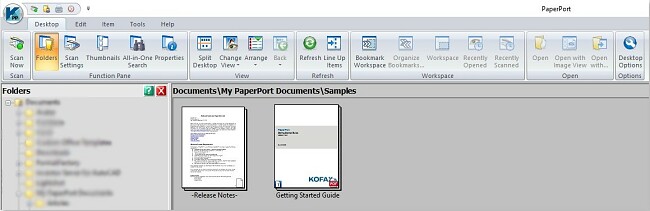
أدوات PaperPort
يحتوي PaperPort على العديد من الأدوات المستقلة.
- Kofax Power Create PDF: تستطيع تحويل أي صورة أو مستند بكل سهولة إلى ملف PDF يُمكنك البحث في محتواه.
- ImageViewer: يعمل هذا التطبيق خارج بيئة عمل PaperPort، ويدعم كذلك غالبية صيغ الصور ويُمكنه فتح أكثر من صورة في نفس الوقت على نوافذ منفصلة حتى يُمكنك رؤيتها والتعديل عليها في آن واحد.
- Max to PDF Converter: يُمكنك حفظ نماذجك ثلاثية الأبعاد، وصورك، وصورك المتحركة وتحويلها من صيغة MAX إلى PDF.
- PDF Viewer Plus: تتميز هذه الأداة بمميزات أكثر قليلًا من برامج قراءة ملفات الـ PDF الأخرى، إذ يُمكنك إضافة الشروحات على الملفات والتعديل عليها ومشاركتها وتعبئة النماذج عبر PaperPort PDF Viewer.
- Scan Direct: ستحتاج إلى تحميل PaperPort على هاتفك الذكي أو إلى وجود ماسح ضوئي خارجي للاستفادة من هذه الخاصية، حيث يُمكنك الاستفادة من هذه الخاصية في مسح الفواتير والإيصالات والعائدات ضوئيًّا وغيرها من المستندات وتحويلها مباشرة إلى ملفات PDF وسيتم بعدها تخزينها وترتيبها على PaperPort.
بدائل مجانية لـ PaperPort
- eDoc: يُمكنك استخدام برنامج إدارة المستندات eDoc لمسح مستنداتك ضوئيًّا وتنسيقها وتخزينها في مكان آمن، فهو حل مثالي لحفظ الفواتير، والإيصالات، والعائدات، والفروض المنزلية، وقوائم التسوق وغيرها من المستندات.
- FileCenter: إن FileCenter برنامج سهل الاستخدام لإدارة المستندات على أجهزة الويندوز وتخزين وحفظ الملفات، فهو يحتوي على أدوات ستساعدك على إدارة ملفاتك وإضافة النصوص العادية إليها ومشاركة تلك الملفات مع الآخرين عبر البريد الإلكتروني ومنصات التواصل الاجتماعي.